Si teniu problemes amb el so després de desconnectar els auriculars a Windows 11 o 10, hi ha algunes coses que podeu provar per solucionar el problema. Primer, proveu de reiniciar l'ordinador. Això de vegades pot resoldre problemes d'àudio. Si això no funciona, prova de desconnectar i tornar a connectar els auriculars. Això de vegades pot solucionar problemes d'àudio. Si encara teniu problemes, proveu d'actualitzar els controladors de so. Podeu fer-ho si aneu al lloc web del vostre fabricant i baixeu els controladors més recents per a la vostra targeta de so. Si cap d'aquestes solucions funciona, és possible que hàgiu de contactar amb el fabricant de l'ordinador per obtenir més ajuda.
Un error comú amb els auriculars és quan sense so després de desconnectar els auriculars a Windows. Aquest problema pot ser molt complicat, sobretot si feu servir molt els auriculars. Si trobeu aquest problema enmig d'un joc, pot arruïnar tota l'experiència. Vegem ara què podeu fer per solucionar aquest problema.

Per què el meu so no funciona de sobte?
Els problemes de so a Windows no són estranys. Hi ha tot tipus d'errors de programari i maquinari que poden provocar que no hi hagi so a l'ordinador. En aquest cas, els passos que podeu seguir inclouen executar l'eina de resolució de problemes d'àudio, comprovar si hi ha actualitzacions de Windows, arreglar els controladors d'àudio i desactivar les millores d'àudio.
importació de contactes de Gmail a Outlook
No hi ha so després de desconnectar els auriculars a Windows 11/10
Hi ha diverses causes per a aquest problema, la més comuna és a causa de la configuració de so incompatible, els controladors de so obsolets o la configuració del registre danyada. Si els altaveus no funcionen després d'apagar els auriculars a Windows 11/10, vegem què podeu fer per solucionar aquest problema.
no es pot activar el defensor de Windows
- Executeu l'eina de resolució de problemes de reproducció d'àudio.
- Canvia la configuració del so
- Actualitzeu els controladors d'àudio o torneu-los a instal·lar
- Edita l'editor del registre
No hi ha so després de desconnectar els auriculars
1] Executeu l'eina de resolució de problemes de reproducció d'àudio.
El solucionador de problemes de so és una eina integrada que es considera la millor opció per a la majoria dels problemes de so i so a Windows, especialment quan el problema està relacionat amb el sistema operatiu. Aquí teniu com podeu començar-lo.
- Feu clic a la barra de cerca i escriviu 'resolució de problemes'. Alternativament, podeu obrir Configuració de Windows > Sistema > Resolució de problemes.
- Aquí, feu clic a 'Altres solucions de problemes' i a la llista de solucions de problemes més habituals, haureu de trobar l'eina de resolució de problemes 'Reproduir so'.
- Això solucionarà qualsevol problema de programari amb els serveis d'àudio al vostre ordinador Windows i, si és possible, els resoldrà.
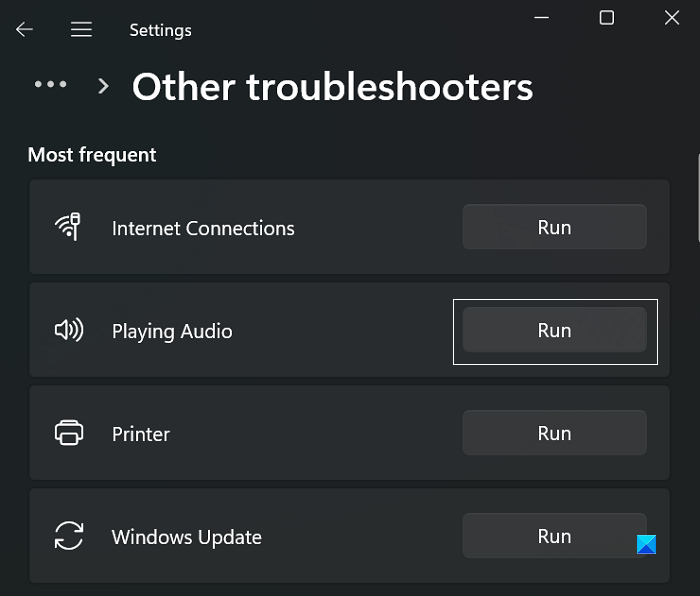
Després d'executar l'eina de resolució de problemes, reinicieu l'ordinador i comproveu si els serveis d'àudio s'han reprès.
2] Canvia la configuració del so
Windows té molts paràmetres de so amb diferents configuracions. Si estan configurats incorrectament, és possible que us trobeu amb errors similars al que es parla aquí. A continuació parlarem dels canvis de configuració que hauríeu de fer per solucionar o evitar que no hi hagi so després de desconnectar els auriculars.
En primer lloc, heu de configurar el dispositiu de sortida d'àudio als auriculars que utilitzeu actualment. A continuació s'explica com fer-ho:
- A la barra de cerca, escriviu 'sortida d'àudio' i obriu l'opció de configuració resultant.
- Aquí heu de seleccionar el dispositiu de sortida que reproduirà el so al vostre PC. L'opció predeterminada aquí és Altaveus. Si utilitzeu diversos auriculars, haureu de seleccionar aquell amb el qual teniu problemes.
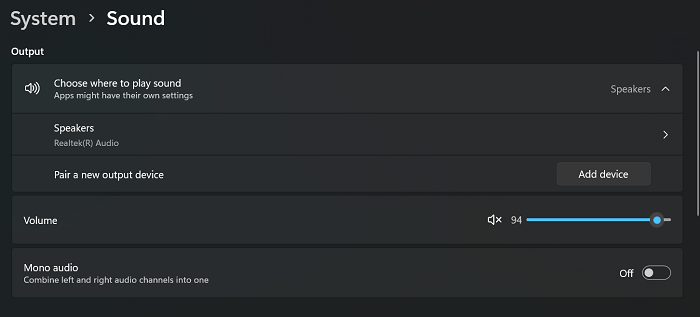
codi d'error: 0x8007007b windows 10
Tanqueu la finestra de configuració i comproveu si el problema s'ha resolt. També hauríeu d'assegurar-vos que el dispositiu d'àudio desitjat estigui configurat com a dispositiu d'àudio principal a la configuració de reproducció d'àudio.
Llegeix : Com solucionar la distorsió del so a Windows
3] Actualitzeu els vostres controladors d'àudio o torneu-los a instal·lar.
La causa probable d'aquest problema són els controladors d'àudio danyats. Si aquest és el cas, hauríeu de comprovar si hi ha actualitzacions de controladors o reinstal·lar-les manualment.
- Per reinstal·lar els controladors d'àudio, obriu el Gestor de dispositius. Per fer-ho, executeu l'ordre 'devmgmt.msc' a la línia d'ordres 'Executar'.
- Feu clic amb el botó dret a les entrades i sortides d'àudio i seleccioneu els auriculars amb els quals teniu problemes.
- Feu clic a 'Desinstal·la els controladors' i confirmeu-ho al pas següent.
- Després d'això, reinicieu l'ordinador i, a continuació, aneu a la secció Actualització de Windows a la configuració i instal·leu un nou conjunt de controladors d'àudio des d'allà.
A més, també podeu fer servir algun programari gratuït d'actualització de controladors de tercers.
no s'ha pogut crear una còpia shadow, si us plau, consulteu l'aplicació vss i spp
4] Edita l'editor del registre
L'últim recurs en aquesta qüestió és fer canvis a l'editor del registre. Com que qualsevol canvi que feu a l'Editor del registre pot tenir conseqüències greus, és una bona idea fer una còpia de seguretat del registre existent abans de continuar.
- Escriviu 'regedit' al camp 'Executar comanda' i premeu Intro.
- Copieu el camí següent i enganxeu-lo a la barra d'adreces de l'editor del registre.
- Feu clic amb el botó dret al botó Beep i seleccioneu Edita.
- Si el valor s'estableix en 'cap













